Wenn Sie Ihr Telefon auf die Werkseinstellungen zurückgesetzt haben und sich nun fragen, wie Sie Kontakte nach dem Zurücksetzen auf die Werkseinstellungen wiederherstellen können, lesen Sie einfach den gesamten Artikel gründlich durch.
Hier, in diesem Artikel, haben wir die verschiedenen Möglichkeiten der Wiederherstellung von Android-Kontakten nach dem Zurücksetzen auf die Werkseinstellungen behandelt. Gehen Sie sie also einzeln durch.
Zu Kontakte nach Werksreset wiederherstellen, Wir empfehlen dies Werkzeug:
Dieses effektive Werkzeug stellt verlorene, geloschte und unzugängliche Daten aus Datenverlustsituationen wieder her in kürzester Zeit. Stellen Sie jetzt Ihre verlorenen und geloschten Daten in nur wieder her 3 einfache Schritte:
- Herunterladen Dies Datenwiederherstellung Werkzeug bewertet Ausgezeichnet auf Pcmag.com.
- Wählen Sie die Dateitypen Sie wiederherstellen möchten und klicken Sie auf Scan.
- Zeigen Sie eine Vorschau der Dateien vor der Wiederherstellung an und wählen Sie die Option Wiederherstellen , um gelöschte Daten von Android wiederherzustellen.
Ist es möglich, gelöschte Kontakte auf Android nach dem Zurücksetzen auf die Werkseinstellungen wiederherzustellen?
Die einfache Antwort auf diese Frage lautet „Ja“. Sie können die verlorenen Kontakte auf Android nach einem Zurücksetzen auf die Werkseinstellungen wiederherstellen.
Nun, die meisten Smartphone-Benutzer ziehen es vor, eine Sicherungskopie ihrer Telefondaten aufzubewahren, die weiter zur Datenwiederherstellung verwendet werden kann, falls sie unter keinen Umständen gelöscht werden oder verloren gehen. Das Wiederherstellen von Kontakten nach dem Zurücksetzen auf die Werkseinstellungen ohne Sicherung kann jedoch eine Herausforderung darstellen.
Heute sprechen wir hier also über Kontaktwiederherstellungsmethoden nach einem Zurücksetzen auf die Werkseinstellungen (mit oder ohne Sicherung).
Wie kann ich Kontakte nach dem Zurücksetzen auf die Werkseinstellungen wiederherstellen?
Um gelöschte Kontakte von einem Android-Telefon nach dem Zurücksetzen auf die Werkseinstellungen wiederherzustellen, können Sie eine beliebige Software zur Wiederherstellung von Android-Kontakten oder Google Kontakte verwenden.
Teil 1: Kontakte von Android nach dem Zurücksetzen auf die Werkseinstellungen wiederherstellen (ohne Sicherung)
Falls nicht Sichern Sie Android-Kontakte auf dem PC oder einen anderen Cloud-Speicher finden Sie in der folgenden Liste der Beste Android-Kontakte-Wiederherstellungs software nach dem Zurücksetzen auf die Werkseinstellungen.
-
iMobie PhoneRescue
Wenn Sie nach einer mühelosen Möglichkeit suchen, Kontakte nach dem Zurücksetzen auf die Werkseinstellungen wiederherzustellen, probieren Sie die zuverlässigste und effektivste iMobie PhoneRescue-Software aus.
Diese Software kann nicht nur Kontakte wiederherstellen, sondern auch Android-Daten nach dem Zurücksetzen auf die Werkseinstellungen wiederherstellen, einschließlich Fotos, Videos, Dateien, WhatsApp-Nachrichten, Textnachrichten, Notizen usw.
Es wird von fast allen Android-Marken wie Samsung, OnePlus, Huawei, Xiaomi und vielen anderen unterstützt.
Außerdem ist die Software so konzipiert, dass sie verlorene Kontakte von Android-Telefonen in jeder Situation wiederherstellen kann, einschließlich defekter, nicht reagierender, gesperrter oder gerooteter Telefone. Egal, wie Sie Ihre Daten verloren haben, Sie können sie mit dieser Software jederzeit wiederherstellen.
Sie müssen nur die Software mit der Download-Schaltfläche unten herunterladen und die unten stehenden Anweisungen des Benutzerhandbuchs befolgen, um sie zu verwenden.
 btn_img
btn_img
Hinweis: Es wird empfohlen, dass Sie herunterladen und verwenden die Software auf Ihrem Desktop oder Laptop . Die Wiederherstellung von Telefondaten auf dem Telefon selbst ist riskant, da Sie möglicherweise alle Ihre wertvollen Informationen verlieren, weil Daten überschrieben werden.
Schritte zur Verwendung der iMobie PhoneRescue-Software
-
EaseUS MobiSaver
EaseUS MobiSaver ist eine weitere beste Software zum Wiederherstellen von Kontakten auf Android nach dem Zurücksetzen auf die Werkseinstellungen. Damit können Sie Kontakte, Nachrichten, Fotos, Videos und vieles mehr wiederherstellen. Es ist mit einer Vielzahl von Android-Telefonen kompatibel.
Vorteile:
- Es hat eine einfache Schnittstelle, die es einfach zu bedienen macht.
- Die Software ist mit einer Vielzahl von Android-Marken kompatibel.
- Es bietet mehrere Wiederherstellungsmodi.
- Ermöglicht eine Vorschau der Daten vor der Wiederherstellung.
- Es bietet eine kostenlose Testversion.
Nachteile:
- Es bietet eine begrenzte kostenlose Version.
- Die Software kann teuer sein.
- Niedrige Erfolgsquote.
-
Tenoshare UltData
Tenorshare UltData ist auch eine der besten und effektivsten Software zur Wiederherstellung von Kontakten nach dem Zurücksetzen auf die Werkseinstellungen von Android. Es wurde entwickelt, um gelöschte Fotos, Nachrichten, Videos, Anrufprotokolle, WhatsApp-Nachrichten, Dokumente und vieles mehr von einer Vielzahl von Android-Telefonen wiederherzustellen.
Vorteile:
- Es ist einfach zu bedienen.
- Entwickelt, um eine Vielzahl verlorener Android-Daten wiederherzustellen.
- Es bietet eine selektive Wiederherstellung von Dateien anstelle vollständiger Daten. So sparen Sie Zeit und Speicherplatz.
- Unterstützt auf einer Vielzahl von Android-Geräten und -Marken.
Nachteile:
- Sehr teuer.
- Es kann zeitaufwändig sein.
- Bietet eine begrenzte kostenlose Testversion.
- Niedrige Erfolgsquote.
Teil 2: Wiederherstellung von Android-Kontakten nach dem Zurücksetzen auf die Werkseinstellungen mit Backup
Wenn Sie eine Sicherungskopie Ihrer Kontakte in einer VCF/CSV-Datei haben, wird der Wiederherstellungsprozess noch einfacher. Sehen Sie sich also die folgenden Möglichkeiten zur Wiederherstellung verlorener Kontakte nach einem Zurücksetzen auf die Werkseinstellungen mit verschiedenen Sicherungsdiensten an.
- Verwenden Sie Google Kontakte, um verlorene Kontakte nach dem Zurücksetzen auf die Werkseinstellungen wiederherzustellen
- Android-Kontakte nach Wiederherstellung der Werkseinstellungen mit Samsung Cloud wiederherstellen
- Verwenden Sie Google Drive, um Kontakte auf Android nach dem Zurücksetzen auf die Werkseinstellungen wiederherzustellen
Methode 1: Verwenden Sie Google Kontakte, um verlorene Kontakte nach dem Zurücksetzen auf die Werkseinstellungen wiederherzustellen
Wenn Sie Ihre Android-Kontakte mit Google Kontakte synchronisiert haben, können Sie Android-Kontakte nach dem Zurücksetzen auf die Werkseinstellungen problemlos wiederherstellen.
Befolgen Sie die nachstehenden Anweisungen, um Kontakte von Ihrem Android-Telefon nach dem Zurücksetzen auf die Werkseinstellungen wiederherzustellen:
- Öffnen Sie die Google Kontakte-App oder besuchen Sie deren Website.
- Klicken Sie auf das Symbol „Profil“ und wählen Sie die Option „Einstellungen der Kontakte-App“.

- Scrollen Sie als Nächstes nach unten und wählen Sie die Option Änderungen rückgängig machen.

- Wählen Sie nun den Datumsbereich der Kontakte, die Sie wiederherstellen möchten.
- Tippen Sie anschließend auf Bestätigen.

Methode 2: Kontakte auf Android nach dem Zurücksetzen auf die Werkseinstellungen mit Google Drive wiederherstellen
Eine weitere Methode zur Wiederherstellung von Android-Kontakten nach dem Zurücksetzen des Faktors von Google Drive. Wenn Sie Ihre Kontakte in Google Drive gesichert haben, können Sie damit die verlorenen Kontakte auf Ihrem Telefon wiederherstellen.
Hier sind die Schritte zum Wiederherstellen von Kontakten aus Google-Kontakten:
- Öffnen Sie die Anwendung „Einstellungen“ Ihres Telefons.
- Gehen Sie als Nächstes zu Google und klicken Sie auf die Option Einrichten und Wiederherstellen.

- Wählen Sie nun die Option Kontakte wiederherstellen.
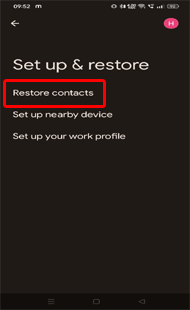
- Klicken Sie im nächsten Bildschirm auf die Schaltfläche Wiederherstellen neben dem Gerät, von dem Sie Kontakte wiederherstellen möchten. Falls mehrere Geräte synchronisiert werden.

- Geben Sie Ihre Bildschirmsperre ein Code oder Muster und tippen Sie darauf Bestätigen um mit dem Wiederherstellungsprozess der Kontakte zu beginnen.
Methode 3: Wiederherstellen von Android-Kontakten nach Wiederherstellung der Werkseinstellungen mit Samsung Cloud
Wenn Sie ein Samsung-Benutzer sind und Ihre Kontakte mit Samsung Cloud gesichert haben, können Sie die Wiederherstellung gelöschter Kontakte nach dem Zurücksetzen auf die Werkseinstellungen verwenden.
Führen Sie dazu die folgenden Schritte aus:
- Gehen Sie auf Ihrem Telefon zu Einstellungen.
- Klicken Sie anschließend auf die Kategorie Konten & Backup.

- Wählen Sie im Abschnitt „Samsung Cloud“ die Option „Daten wiederherstellen“.
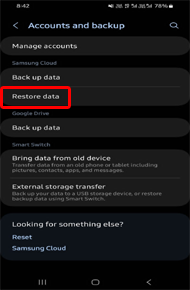
- Wählen Sie dann die Kontakte aus, die Sie wiederherstellen möchten, und tippen Sie auf die Schaltfläche Jetzt wiederherstellen.
Lesen Sie auch: Datenwiederherstellung für Samsung-Telefone
Stellen Sie verlorene Android-Kontakte aus Google Mail Backup ohne Computer wieder her
Wenn Sie nach einer Möglichkeit suchen, wiederherzustellen Android-Kontakte nach dem Zurücksetzen auf die Werkseinstellungen kostenlos ohne Computer, kann die Sicherung des Gmail-Kontos eine gute Option sein. Dazu müssen Ihre Kontakte mit Ihrem Gmail-Konto synchronisiert werden. Wenn dies der Fall ist, fahren Sie mit dem Wiederherstellungsprozess fort, indem Sie die folgenden Schritte ausführen:
- Melden Sie sich mit einem Desktop-Browser auf Ihrem Telefon bei Ihrem Gmail-Konto an.
- Tippen Sie dann auf das Menü symbol in der oberen rechten Ecke neben dem Profilsymbol.

- Wählen Sie Kontakte aus dem erscheinenden Optionsmenü.
- Tippen Sie auf dem nächsten Bildschirm auf das Hamburger-Symbol in der oberen linken Ecke.

- Wählen Sie „Exportieren“ und wählen Sie dann die Kontakte aus, die Sie wiederherstellen möchten, und wählen Sie auch den Typ für den Export aus.
- Klicken Sie nach der Auswahl auf Exportieren.

- Gehen Sie nach erfolgreichem Export zur heruntergeladenen Datei und stellen Sie Ihre Kontakte wieder her.
Letzte Worte
Nun, es wird empfohlen, das Zurücksetzen auf die Werkseinstellungen erst dann durchzuführen, wenn dies erforderlich ist, da dadurch alle Daten von Ihrem Telefon gelöscht werden. Wir haben jedoch einige Methoden behandelt, mit denen Sie versuchen können, Ihre verlorenen Kontakte nach dem Zurücksetzen auf die Werkseinstellungen wiederherzustellen.
Probieren Sie diese Methoden aus und lassen Sie Ihre Kontakte wiederherstellen. Ich hoffe, der Artikel dient Ihnen gut, indem er Ihre Frage beantwortet, wie Sie Kontakte nach dem Zurücksetzen auf die Werkseinstellungen wiederherstellen können.
Falls Sie Zweifel oder Fragen zu Artikeln oder Methoden haben, können Sie uns diese gerne auf Twitter oder Facebook stellen.
James Leak is a technology expert and lives in New York. Previously, he was working on Symbian OS and was trying to solve many issues related to it. From childhood, he was very much interested in technology field and loves to write blogs related to Android and other OS. So he maintained that and currently, James is working for de.androiddata-recovery.com where he contribute several articles about errors/issues or data loss situation related to Android. He keeps daily updates on news or rumors or what is happening in this new technology world. Apart from blogging, he loves to travel, play games and reading books.



